Vertriebspipeline mit Arbeitslisten priorisieren
Verwenden Sie die Arbeitsliste in der Vertriebsbeschleunigung, um Ihre Vertriebspipeline zu priorisieren und sicherzustellen, dass wichtige Datensätze nicht zurückgelassen werden.
Lizenz- und Rollenanforderungen
| Anforderungstyp | Sie benötigen |
|---|---|
| Lizenz | Dynamics 365 Sales Premium Weitere Informationen: Dynamics 365 Sales-Preise. |
| Sicherheitsrollen | Jede primäre Vertriebsrolle, z. B. Vertreibsmitarbeiter oder Vertriebsmanager Mehr Informationen: Primäre Vertriebsrollen |
So priorisieren Sie Ihre Pipeline
Während Ihres Arbeitstages als Verkäufer müssen Sie mit mehreren Aufgaben jonglieren, während Sie an mehreren Datensätzen arbeiten. Infolgedessen kann es schwierig sein, Ihre kundenorientierten Aktivitäten zu planen und zu priorisieren. Die Arbeitsliste in der Vertriebsbeschleunigung für Dynamics 365 Sales Insights hilft Ihnen, Ihre Zeit und Ihren Aufwand zu priorisieren, um sicherzustellen, dass wichtige Datensätze nicht zurückgelassen werden.
Die Arbeitsliste Vertriebsbeschleunigung bietet Ihnen die folgenden Funktionen:
- Verwalten und zeigen Sie Datensätze mit Aktivitäten an, die in den letzten 30 Tagen fällig waren, nach Priorität sortiert und nach Abschluss einer Aktivität entfernt werden.
- Verwalten Sie die Arbeitsliste, indem Sie Datensätze sortieren, filtern und gruppieren.
- Zeigen Sie relevante Informationen zu Kunden an, z. B. persönliche Daten, vergangene und zukünftige Aktivitäten sowie die zugehörigen Entitäten für jeden Datensatz.
- Kommunizieren Sie mit Kunden per Telefon und E-Mail. Mehr Informationen: Verbinden mit Kunden mithilfe eines Datensatzes oder des Up-next-Widgets
- Fügen Sie manuell Aktivitäten Datensätzen hinzu - zusätzlich zu den in einer Sequenz definierten Aktivitäten - wenn eine Ad-hoc-Aktivität erforderlich ist.
Notiz
Die Arbeitsliste wird von einem Sales Manager konfiguriert, der die Sequenz der Aktivitäten für Datensätze mit Hilfe des Sequenz-Designers festlegt. Weitere Informationen: Erstellen und Verwalten von Sequenzen
Voraussetzungen
Überprüfen Sie die folgenden Voraussetzungen, bevor Sie Arbeitslisten verwenden:
- Die Funktion Vertriebsbeschleunigung ist in Ihrer Organisation installiert und Ihre Rolle ist für den Zugriff auf Arbeitslisten zugewiesen. Weitere Informationen: Konfigurieren Sie den Vertriebsbeschleuniger
- Ein Softphone und ein E-Mail-Server sind für Ihre Sicherheitsrolle konfiguriert.
- Dynamics 365-Kanalintegrationsframework-Version 1 ist installiert und ein Kanalanbieter für Ihre Dynamics 365 Organisation konfiguriert. Mehr Informationen: Integrieren eines Beispiel-Softphone-Dialers in Dynamics 365 Sales
Notiz
Obwohl Vorhersagebewertung von Verkaufschancen und vorausschauendes Chancenbewertung für Arbeitslisten nicht erforderlich sind, geht die in diesem Thema beschriebene Arbeitslistenfunktion davon aus, dass diese Funktionen aktiviert und Modelle für Ihre Organisation generiert wurden. Wenden Sie sich an Ihren Administrator, um diese Funktionen zu aktivieren.
Anzeigen meiner Datensätze über die Arbeitsliste
Die Arbeitsliste zeigt eine Liste von Datensätzen an, die Ihnen oder dem Sicherheitsrolle, dem Sie zugeordnet sind, zugewiesen sind. In den Datensätzen werden Aktivitäten angezeigt, die für das aktuelle Datum fällig sind - oder für frühere Daten anstehen - und die manuell oder über eine Sequenz erstellt wurden. Auf diese Weise können Sie übersichtlich auf alle Datensätze zugreifen, die Aktivitäten enthalten, anstatt über mehrere Formulare in der Anwendung hinweg zu navigieren. Ein Sales Manager kann die Entitäten konfigurieren und festlegen, die Ihnen in der Arbeitsliste angezeigt werden sollen. Die Spitze des Datensatzes in der Arbeitsliste ist immer der nächstbeste Kunde mit der höchsten Vorhersagenbewertung.
Anmerkung
Um die Leistung beim Laden von Formularen aus der Arbeitsliste zu optimieren, ist ab Version 9.1.23093.10010 die Option Zurück, Speichern und Schließen aktiviert, und die Optionen In neuem Fenster öffnen in der Formularbefehlsleiste werden entfernt. Wenn Sie diese Optionen in Ihren Formularen in der Arbeitsliste haben möchten, wenden Sie sich an den Microsoft-Support.
So zeigen Sie die Arbeitsliste an
Melden Sie sich in der Dynamics 365 Sales-Hub-App an und gehen Sie zu Bereich ändern
 >Vertrieb.
>Vertrieb.Aus der Sitemap unter Meine Arbeit, wählen Sie Verkaufsbeschleunigung.
Die Arbeitslistenseite wird geöffnet, wie im folgenden Bild gezeigt.
Number Feature Beschreibung 1 Datensätze suchen, filtern, sortieren und gruppieren Sie können die Datensätze, die Sie in der Liste anzeigen möchten, suchen, filtern, sortieren und gruppieren, um schnell die zu kontaktierenden Kunden zu identifizieren, wie weiter unten beschrieben.
Mithilfe des Suche-Symbols können Sie anhand des Datensatznamens nach einem bestimmten Datensatz suchen. Wählen Sie Weitere Optionen (⋮), um Massen-E-Mails zu versenden, Einstellungen für die Arbeitsliste festzulegen und die Liste zu aktualisieren, wie später in diesem Thema beschrieben.2 Datensatzliste Zeigt eine Liste der Datensätze an, die Ihnen oder einer Sicherheitsrolle zugewiesen sind, zu der Sie gehören. Die ungelesenen Datensätze erscheinen in Fettdruck mit einem blauen vertikalen Balken auf der linken Seite. Sie müssen die Aktivitäten für diese Datensätze ab dem aktuellen Datum und ab dem vorherigen Datum durchführen und abschließen.
Jeder Datensatz zeigt den Namen des Datensatzes, den Namen des primären Kontakts, die nächstbeste Aktion, die Prioritätsbewertung und den Entitätsnamen an. Bewegen Sie den Mauszeiger über den Datensatz, um weitere Optionen anzuzeigen.
Wählen Sie Weitere Optionen (⋮), um die folgenden Aktionen mit dem Datensatz durchzuführen:- Als erledigt markieren.
- Überspringen der aktuellen Aktivität.
- Erneut an die Aktivität erinnern.
- Ändern Sie den Status des Datensatzes auf ungelesen oder gelesen.
- Dem Datensatz folgen oder nicht folgen.
- Wartezeit überspringen (diese Option ist für Elemente verfügbar, die sich im Status Warten befinden).
Sie können auch das Aktivitätssymbol auswählen, um die angegebene Aktivität für den Datensatz auszuführen.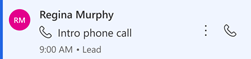
Mehr Informationen: Verbinden mit Kunden mithilfe eines Datensatzes oder des Up-next-Widgets
Wenn Sie eine Aktivität für den Datensatz abgeschlossen haben, wählen Sie das Symbol zum Aktualisieren. Die Liste wird aktualisiert, und der Datensatz wird aus der Liste entfernt.
Notiz
Die Liste zeigt Datensätze für einen Monat ab dem aktuellen Datum an. Die Datensätze, die älter als 30 Tage sind, werden automatisch entfernt und nicht angezeigt.3 Up-next-Widget Zeigt die nächstbeste Aktion an, die Sie für einen Datensatz für das angegebene Datum ausführen können wie weiter unten in diesem Thema beschrieben.
Filtern, sortieren und weitere Optionen
Filtern
Verwenden Sie Filter, um die Datensätze in der Arbeitsliste zu priorisieren, damit Sie Kunden zum richtigen Zeitpunkt erreichen können. Die folgende Abbildung zeigt die Liste der verfügbaren Optionen zum Filtern der Arbeitsliste.
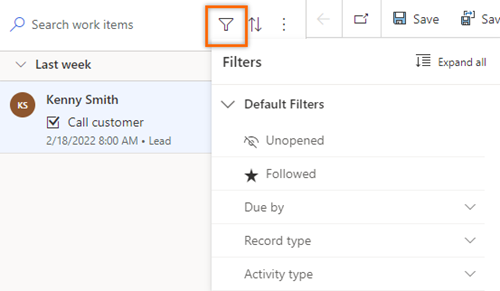
Filter werden in zwei Typen eingeteilt:
Standardfilter
Die folgenden Filter stehen standardmäßig in der Vertriebsbeschleunigung zur Verfügung:
Ungeöffnet: Datensätze anzeigen, die nicht geöffnet oder gelesen wurden.
Gefolgt: Datensätze anzeigen, denen Sie folgen.
Fälligkeitstermin: Wählen Sie diese Option, um die Datensätze nach der Zeit zu filtern, in der eine Aufgabe für einen Datensatz ausgeführt sein muss. Die folgenden Optionen stehen zur Verfügung:
- Heute: Datensätze mit ausstehenden Aufgaben anzeigen, die heute noch nicht abgeschlossen wurden.
- Ab morgen: Datensätze mit ausstehenden Aufgaben anzeigen, die morgen erledigt werden sollen.
- Ausstehend: Datensätze mit ausstehenden Aufgaben anzeigen, die heute noch nicht abgeschlossen wurden.
Datensatztyp: Diese Filteroptionen enthalten die Datensatztypen, für die Vertriebsbeschleunigung konfiguriert ist. Sie können alle Optionen auswählen, um alle Datensätze anzuzeigen, oder Sie können einen einzelnen Typ auswählen, um nur die Datensätze dieses Typs anzuzeigen.
Wählen Sie mindestens eine Option aus, um relevante Datensätze in der Arbeitsliste anzuzeigen. Wenn keine Datensätze zu dem von Ihnen gewählten Typ passen, wird eine leere Liste angezeigt. Standardmäßig sind alle Filteroptionen ausgewählt.
Aktivitätstyp: Diese Filteroptionen sind Telefonanrufe, E-Mail-Nachrichten, Aufgaben und Treffen. Sie können alle oder eine bestimmte Option auswählen, um die Datensätze zu filtern, die in der Arbeitsliste angezeigt werden sollen.
Wählen Sie mindestens eine Option aus, um relevante Datensätze in der Arbeitsliste anzuzeigen. Wenn keine Datensätze mit Ihrem ausgewählten Aktivitätstyp übereinstimmen, wird eine leere Liste angezeigt. Standardmäßig sind alle Filteroptionen ausgewählt. Wenn Sie zum Beispiel den Entitätstyp als Lead und den Aktivitätstyp als Anruf auswählen, werden in der Arbeitsliste nur die Lead-Datensätze angezeigt, die Anrufaktivitäten enthalten.
Benutzerdefinierte Filter
Benutzerdefinierte Filter werden speziell für Sie erstellt, um Datensätze anzuzeigen, die für Sie wichtig und relevant sind. Sie können sich an Ihren Administrator wenden, um einen benutzerdefinierten Filter zu erstellen, den Sie zum Filtern von Datensätzen verwenden können.
Im folgenden Beispiel hat Ihr Administrator einen Filter basierend auf Lead und Währung erstellt. Sie möchten Leads anzeigen, deren Währung auf US Dollar eingestellt ist, also wählen Sie den Filter und wählen Sie US Dollar als Währung aus.
Erweitern Sie die Filteroptionen Leads.
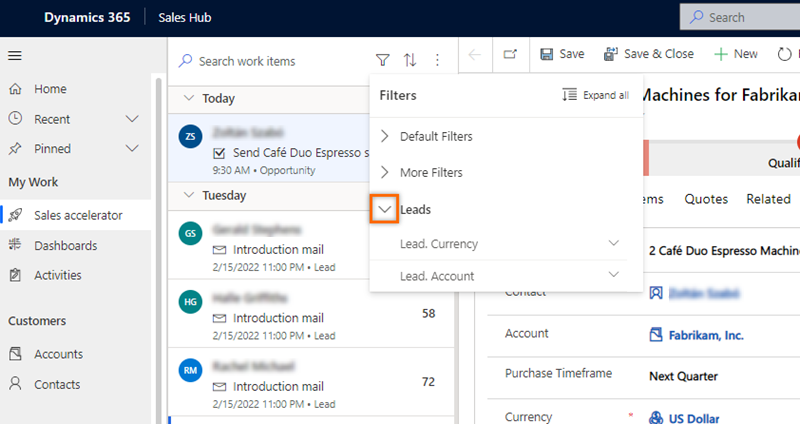
Erweitern Sie Leads.Currency und wählen Sie dann US Dollar aus.
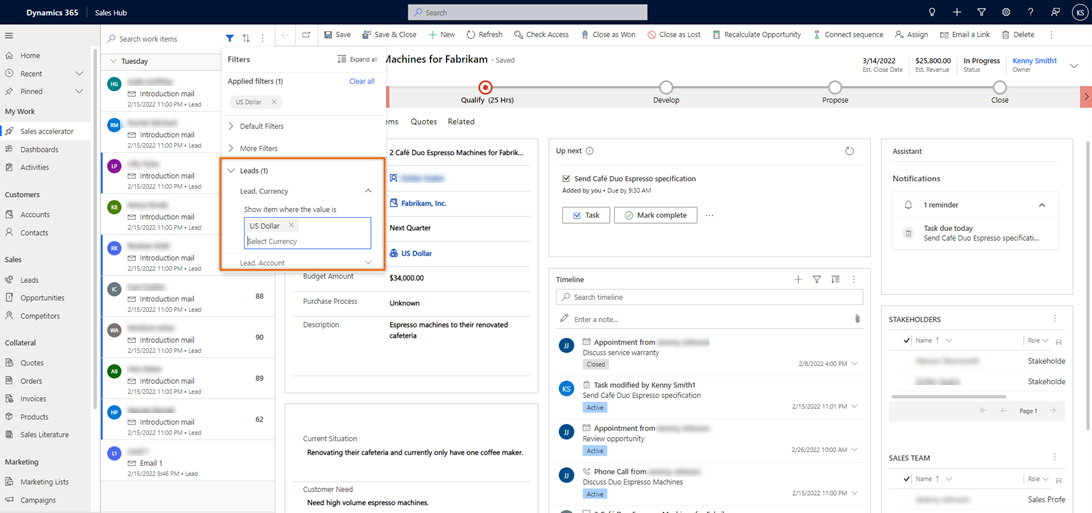
Die Arbeitsaufgabenliste wird gefiltert, um nur Leads mit dem Währungstyp von US-Dollar anzuzeigen.
Sortierung
Wählen Sie Sortieren , um die Datensätze in Gruppen zu organisieren und sie in der von Ihnen gewählten Sortierreihenfolge (aufsteigend oder absteigend) anzuzeigen.
, um die Datensätze in Gruppen zu organisieren und sie in der von Ihnen gewählten Sortierreihenfolge (aufsteigend oder absteigend) anzuzeigen.
Weitere Optionen
Wählen Sie Weitere Optionen (⋮), um die folgenden Aktionen auszuführen:
- Die Liste aktualisieren.
- Senden Sie eine E-Mail gleichzeitig an mehrere Empfänger, wie später in diesem Thema beschrieben.
- Personalisieren Sie Ihren Arbeitsbereich. Sie können die folgenden Optionen konfigurieren:
- Verfügbarkeit: Konfigurieren Sie Ihre Arbeitsverfügbarkeit. Mehr Informationen: Konfigurieren Sie Ihre Arbeitsverfügbarkeit
- Automatischer Vorlauf: Wählen Sie aus, was als Nächstes passiert, wenn Sie eine Aktivität abschließen. Mehr Informationen: Konfigurieren Sie die Schritte zum automatischen Weiterschalten
- Schritte und Aktivitäten: Erstellen Sie automatisch eine Aktivität auf der Zeitachse, die mit einem Schritt verknüpft ist. Weitere Informationen: Aktivitäten und Schritte konfigurieren
- Filter: Filter aus der verfügbaren Filterliste ausblenden oder anzeigen. Weitere Informationen: Filter anzeigen oder verbergen
Massen-E-Mail senden
Die Massen-E-Mail-Funktion hilft Ihnen, Ihre Arbeit zu optimieren, indem dieselbe E-Mail gleichzeitig an eine Liste von Leads gesendet wird. Die Leads müssen denselben E-Mail-Schritt aus derselben Sequenz an alle ihre Datensätze angehängt haben.
Angenommen, 10 Leads haben einen Sequenzschritt zum Senden einer Einführungs-E-Mail, und dieser Schritt steht heute noch aus. Mit der Massen-E-Mail-Funktion können Sie alle oder einige der 10 Leads auswählen und ihnen die Einführungs-E-Mail auf einmal senden.
So senden Sie Massen-E-Mails
Wählen Sie auf der Arbeitslistenseite Mehr Optionen>Bulk E-Mail.
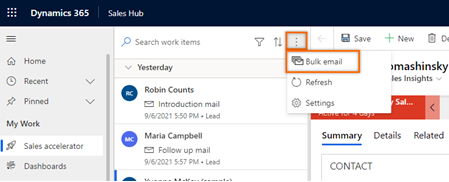
Die Arbeitslistensätze in der Warteschlange werden automatisch nach der Reihenfolge und dann nach der Aktion gruppiert. Zum Beispiel hat die Lead-Pflege-Sequenz 10 Leads, Neun davon im Nachverfolgungs-E-Mail-Schritt und einer im Einführungs-E-Mail-Schritt. Wenn Sie die Massen-E-Mail-Option auswählen, werden die Datensätze zuerst nach der Lead-Pflege-Sequenz und dann nach den Nachverfolgungs-E-Mail- und Einführungs-E-Mail-Schritten gruppiert.
Wie in der folgenden Abbildung gezeigt, ist die Massen-E-Mail-Option in der oberen rechten Ecke erst verfügbar, wenn Sie die Leads wie im folgenden Schritt beschrieben ausgewählt haben.
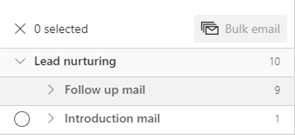
Wählen Sie die Leads aus, an die Sie die Massen-E-Mail senden möchten. Sie können alle Leads auf einmal auswählen, indem Sie den Schrittnamen auswählen, oder Sie können den Schritt erweitern und dann die Leads einzeln auswählen. In diesem Beispiel senden wir eine Massen-E-Mail an die Leads Ivan Komashinsky, Lidman Anna, Counts Vongple und Nancy Anderson.
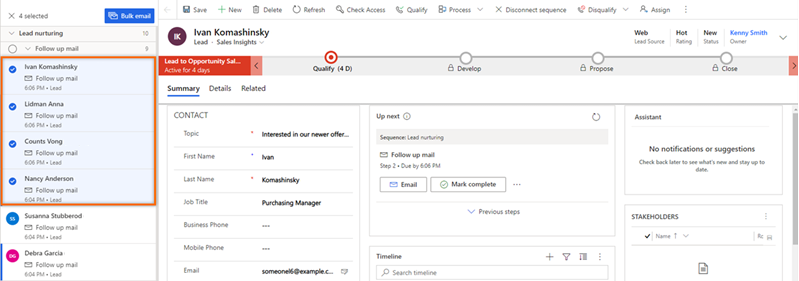
Wählen Sie in der Befehlsleiste Massen-E-Mail aus.
Der E-Mail-Ersteller wird geöffnet. Wenn Sie für den Schritt eine E-Mail-Vorlage ausgewählt haben, wird die Vorlage im Ersteller geöffnet.

Anmerkung
Jeder Benutzer in der Empfängerliste muss die folgenden Bedingungen im Entitätsformular erfüllen:
- Auf der Registerkarte Details unter KONTAKTMÖGLICHKEIT ist E-Mail auf Erlauben festgelegt.
- Auf der Registerkarte Zusammenfassung hat der Benutzer unter KONTAKT eine gültige E-Mail-Adresse.
(Optional) Wählen Sie Vorschau aus, um eine Vorschau der E-Mail anzuzeigen.
Die Vorschau wird geöffnet und zeigt Tags an, die Informationen über den ersten Empfänger enthalten (in diesem Beispiel Ivan Komashinsky). Wenn jedoch die eigentliche E-Mail gesendet wird, enthält jede E-Mail relevante Informationen von jedem Lead in Ihrer Empfängerliste.
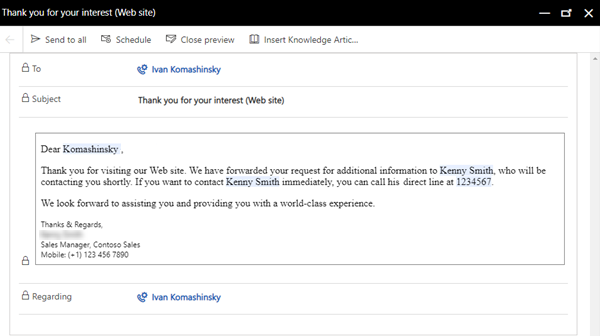
(Optional) Um die E-Mail zu planen, wählen Sie Zeitplan und dann ein Datum und eine Uhrzeit aus, zu der Sie die E-Mail senden möchten.
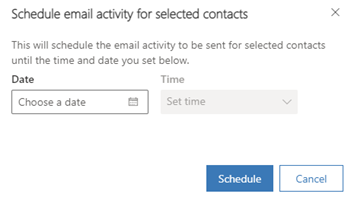
Wählen Sie An alle senden aus.
Die E-Mail wird an alle von Ihnen angegebenen Empfänger gesendet. Sie können überprüfen, ob die Zeitachsen für diese Entitäten mit der E-Mail aktualisiert werden. Nachdem Sie die Arbeitsliste aktualisiert haben, werden alle Datensätze, an die Sie gerade eine E-Mail gesendet haben, zum nächsten Schritt verschoben.
Sie finden die Optionen nicht in Ihrer App?
Das kann drei Gründe haben:
- Sie haben nicht die erforderliche Lizenz oder Rolle.
- Ihr Administrator hat die Funktion nicht aktiviert.
- In Ihrem Unternehmen wird eine benutzerdefinierte App verwendet. Erkundigen Sie sich beim Administrator, wie Sie am besten vorgehen. Die in diesem Artikel beschriebenen Schritte gelten insbesondere für die sofort einsatzbereite Vertriebshub-App und Sales Professional-App.
Siehe auch
Erstellen und Verwalten von Sequenzen
Grundlegendes zum „Up next“-Widget